Cara Mudah Mengambil Screenshot di Ponsel HTC
Sering kali Anda ingin mengabadikan momen di ponsel HTC Anda. Misalnya, Anda ingin menyimpan pesan-pesan berharga, menyimpan keterampilan praktis atau garis-garis indah di ponsel Anda. Tapi cara mengambil tangkapan layar di ponsel HTC? Nah, sangat mudah untuk menangkap snapshot di ponsel. Selanjutnya, kami akan menunjukkan kepada Anda 3 cara sederhana untuk mengambil screenshot di semua jenis ponsel HTC, baik itu dari seri HTC U, seri HTC One atau seri HTC Desire.


Bagian 1. Cara Sederhana untuk Mengambil Screenshot di Layar HTC
Ada cara yang lebih mudah untuk menangkap apa yang terjadi di layar ponsel HTC Anda. Dengan kombinasi tombol yang tepat, Anda biasanya dapat menangkap konten di ponsel HTC Anda.
Tombol Power + Home
Cukup tekan dan tahan Kekuasaan tombol (terletak di bagian atas atau samping telepon), dan ketuk Rumah tombol (terletak di bagian depan telepon). Kemudian screeshot akan disimpan ke folder sdcard. Anda dapat mencoba beberapa kali untuk mengambil tangkapan layar yang berhasil.
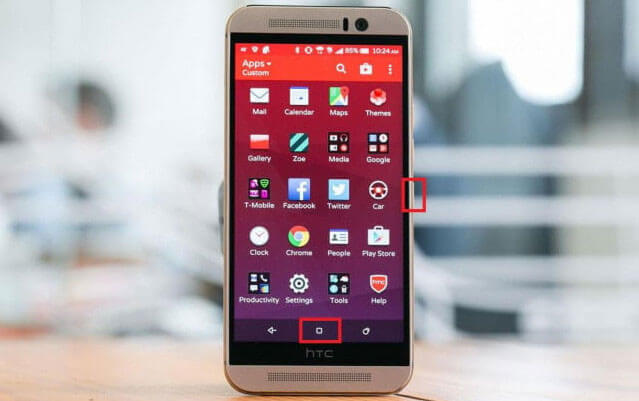
catatan: Untuk mengambil tangkapan layar di HTC U11, Anda perlu menekan dan menahan tombol Daya dan tombol volume turun secara bersamaan.
Tombol tangkapan layar
Cara lain adalah mengambil tangkapan layar dengan pintasan tangkapan layar. Gesek dari atas layar HTC untuk membuka Bilah Pemberitahuan, lalu ketuk ikon pintasan Tangkapan Layar.
Edge Sense
Karena Edge Sense saat ini didukung oleh HTC U11 dan U12 +, Anda dapat menggunakan fitur ini untuk mengambil tangkapan layar di HTC.
1. Pergi ke Pengaturan untuk Edge Sense, dan ketuk Atur remasan pendek atau Atur remas & memegang tindakan, tergantung pada jenis isyarat yang ingin Anda sesuaikan. Kemudian simpan pengaturan Anda.
2. Arahkan ke layar yang ingin Anda tangkap dan gunakan gerakan atau tahan tindakan untuk mengambil tangkapan layar di HTC.
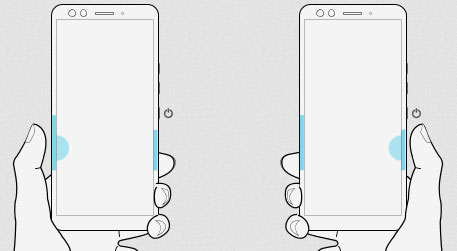
Bagian 2. Bagaimana Mengambil Screenshot Bergulir di HTC
Beberapa pengguna HTC ingin mengambil screenshot percakapan panjang, artikel panjang atau halaman web. Jika Anda tidak ingin menyatukan tangkapan layar kecil, cukup pilih cara berikut untuk mengambil tangkapan layar bergulir di HTC.
1. Ambil tangkapan layar dengan metode di Bagian 1.
2. Ketuk Gulir di bagian bawah layar.
3. Terus ketuk Gulir untuk melanjutkan pengambilan konten yang tersisa.
4. Ketuk Edit untuk menambahkan teks atau menggambar pada tangkapan layar. Lalu ketuk Bagikan atau Menyimpan untuk menyimpan tangkapan layar di HTC. (Cara mengambil screenshot sebagian wilayah di PC?)
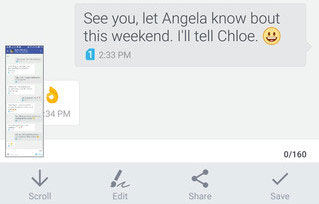
Direkomendasikan: Alat Screenshot Terbaik untuk Komputer
Saat mencerminkan layar ponsel HTC ke komputer, alat tangkapan layar apa yang terbaik? Di sini kami sangat merekomendasikan yang kuat Perekam Layar Vidmore.
- Rekam video streaming, gameplay 2D / 3D, webcam, panggilan Skype, musik, dll.
- Pilih layar penuh atau sebagian wilayah untuk mengambil tangkapan layar di layar HTC.
- Simpan tangkapan layar HTC dalam format gambar apa pun seperti JPG, PNG, atau GIF.
- Ambil tangkapan layar cepat dan edit dengan menambahkan teks, garis, warna, semprotan, dll.

Bagian 3. FAQ dari Screenshot di HTC
1. Kemana perginya tangkapan layar HTC saya?
Setelah mengambil tangkapan layar di ponsel HTC, Anda dapat melihat tangkapan layar dengan membuka album Screenshot di aplikasi Galeri.
2. Bagaimana cara mengambil screenshot di PC saya?
Untuk ambil screenshot di komputer Windows, Anda dapat menginstal dan meluncurkan Vidmore Screen Recorder. Pilih Sceen Capture di antarmuka utama. Kemudian Anda dapat mengambil tangkapan layar jendela atau menggambar area untuk tangkapan layar.
3. Dapatkah saya mengambil screenshot di HTC M8 saya?
Iya. Untuk mengambil tangkapan layar di HTC M8, tekan dan tahan tombol Daya dan tombol volume turun secara bersamaan sampai Anda berhasil mengambil tangkapan layar.
Artikel ini telah membagikan metode default ke ambil tangkapan layar di ponsel HTC. Jika Anda menggunakan HTC U11 atau U12 +, aplikasi Edge Sense akan menjadi bantuan yang lebih mudah untuk mengambil tangkapan layar. Untuk mengambil screenshot di komputer, Vidmore Screen Recorder harus menjadi pilihan pertama Jika Anda memiliki saran untuk mengambil screenshot di HTC, jangan ragu untuk meninggalkan komentar Anda di bawah.


